Nếu bạn dùng máy tính, laptop thời gian dài sẽ gặp vấn đề bàn phím máy tính không gõ được số, chữ hay một số phím. Bài viết này sẽ hướng dẫn bạn cách sửa lỗi và khắc phục khá chi tiết dưới đây áp dụng được hầu hết các hệ điều hành Win 7, 8, 10 và dòng máy laptop dell, asus, hp…
Hướng dẫn cách sửa lỗi bàn phím không gõ được trên win 7, win 10
Cách 1: Hãy khởi động lại máy tính, laptop
Khi dùng thời gian dài máy tính thường bị lỗi do quá trình cài đặt, xóa phần mềm. Hoặc cũng có thể do xung đột Driver.
Cách đơn giản nhất đó là hãy thử khởi động lại xem liệu có được không.
1. Windows 7
Bạn nhấp vào Start => Nhấp vào mũi tên ngay bên cạnh chữ Shut down => Restart
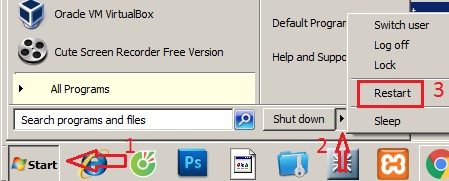
2. Windows 10
Bấm vào Start => Power => Restart
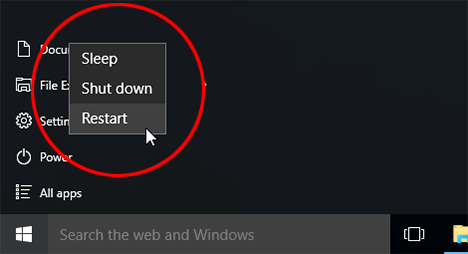
Cách 2: Cập nhật phiên bản Driver Keyboard mới cho máy tính
Nếu trường hợp không gõ được số, chữ hoặc bất kỳ phím nào thì bạn nên cập nhật lại Driver Keyboard.
1. Windows 7
Bước 1: Nhấp vào Start => Copy dòng chữ run rồi paste vào ô trống => Nhấp vào Run
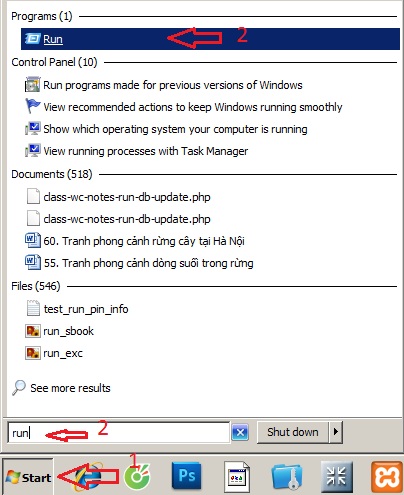
Bước 2: Copy dòng chữ devmgmt.mscvà dán vào
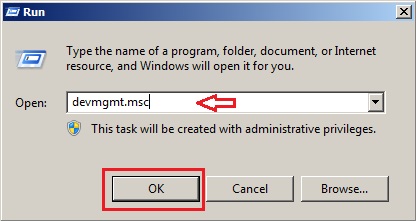
Bước 3: Nhấp lần lượt như sau:
Device Manager => Keyboards => Standard PS/2 Keyboards => click chuột phải => chọn Update Driver Software.
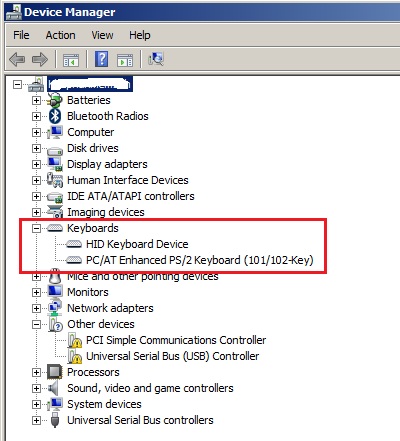
2. Windows 10
Bước 1: Nhấp chuột vào biểu tượng cửa sổ Windows => Run
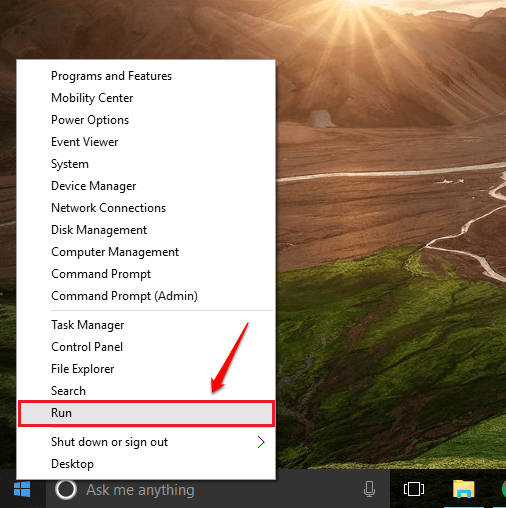
Bước 2: Copy dòng chữ devmgmt.msc rồi dán vào
Bước 3: Keyboards => Standard PS/2 Keyboards => click chuột phải => chọn Update Driver
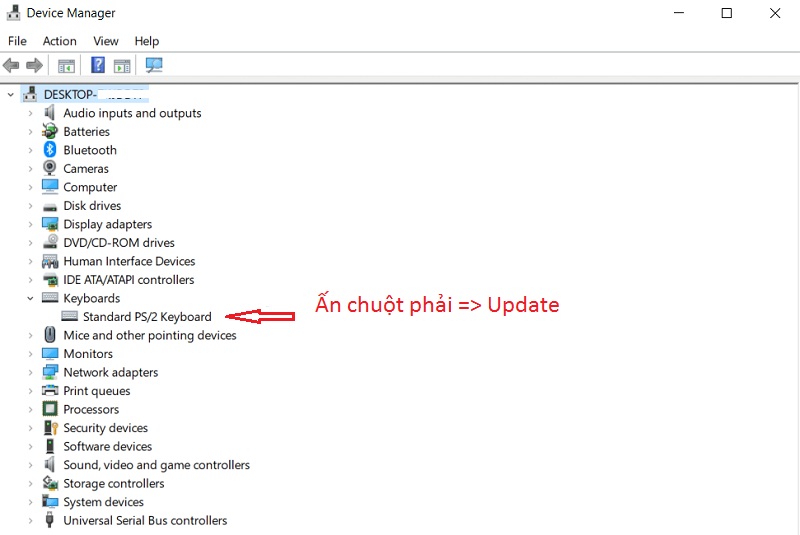
Cách 3: Mang đến trung tâm bảo hành
Nếu thử 2 cách ở trên mà máy tính vẫn không gõ được bàn phím thì bạn hãy mang tới trung tâm bảo hành để họ sửa lỗi.
Bài viết trên đây mình đã hướng dẫn bạn cách sửa bàn phím máy tính không gõ được. Có nhiều nguyên nhân khác dẫn đến tình trạng này chẳng hạn như bụi bẩn, mạch bị đứt hay là nước đổ vào.
Với 3 cách đã nêu bạn hãy thử áp dụng nếu không được bạn có thể mua bàn phím rời hoặc thay bìm phím mới.
Ngay sau khi đọc xong bài này bạn hãy đi tới chuyên mục thủ thuật máy tính laptop để đón đọc nhiều bài hướng dẫn và mẹo để nâng cao hiệu suất hoạt động tốt hơn.







